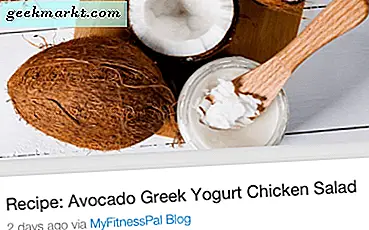चाहे आप छात्र हों या कार्यालय कर्मचारी या फ्रीलांसर, संभावना है कि आपने कम से कम एक बार पीडीएफ दस्तावेज़ देखे हों। वे आसान हैं सृजन करना, संपादित करें, उपयोग या पढ़ना, और साझा करें। इसलिए वे इतने लोकप्रिय हैं। कभी-कभी, आपको सुविधा या सुवाह्यता के लिए एक से अधिक PDF को एक में संयोजित करने की आवश्यकता होगी। आप उसे कैसे करते हैं?
एकाधिक PDF को एक में संयोजित करें Combine
जबकि वेब ऐप्स की कोई कमी नहीं है जो आपको एक से अधिक PDF को एक में संयोजित करने में मदद करते हैं, यहाँ कुछ बातों का ध्यान रखना चाहिए। चूंकि पीडीएफ फाइलों में संवेदनशील जानकारी हो सकती है, इसलिए आपको एक ऐसा ऐप चाहिए जो पीडीएफ फाइलों को ऑफलाइन मर्ज कर सके। इससे सुरक्षा और गोपनीयता जोखिम काफी कम हो जाएंगे। साथ ही, अधिकांश ऑनलाइन पीडीएफ विलय में किसी प्रकार की आकार सीमा होती है जैसे 50 एमबी। आप या तो उन्हें अपने विंडोज डेस्कटॉप या एंड्रॉइड स्मार्टफोन पर जोड़ सकते हैं। दो सबसे अधिक इस्तेमाल किए जाने वाले प्लेटफॉर्म। हम इस गाइड में Apple के इकोसिस्टम को भी कवर करेंगे। शुरू करते हैं।
यह भी पढ़ें: पीडीएफ आकार कम करने के लिए एंड्रॉइड पर सर्वश्रेष्ठ पीडीएफ कंप्रेसर ऐप्स
डेस्कटॉप पर पीडीएफ फाइलों को मिलाएं
1. एडोब एक्रोबैट प्रो डीसी (गोल्ड स्टैंडर्ड)
सभी पीडीएफ पाठकों और संपादकों के दादा, एडोब एक ऐसी ताकत है जिसे पीडीएफ स्पेस में गिना जाता है। इन लोगों ने पीडीएफ उद्योग में काफी क्रांतिकारी बदलाव किया और वे निश्चित रूप से भी एक की तरह काम करते हैं। अधिकांश सुविधाओं को प्रो डीसी संस्करण के लिए आरक्षित किया गया है जो महंगा है लेकिन त्रुटिपूर्ण रूप से काम करता है। इसके लिए आपको $15/माह का खर्च आएगा जो कि काफी महंगा है लेकिन विंडोज़ और मैकोज़ कंप्यूटरों पर ऑफ़लाइन एकाधिक पीडीएफ फाइलों को संयोजित करने की क्षमता के साथ कई सुविधाएं प्रदान करता है। Adobe के पास Android और iOS दोनों के लिए मोबाइल ऐप भी हैं जो सभी आधारों को कवर करते हैं।
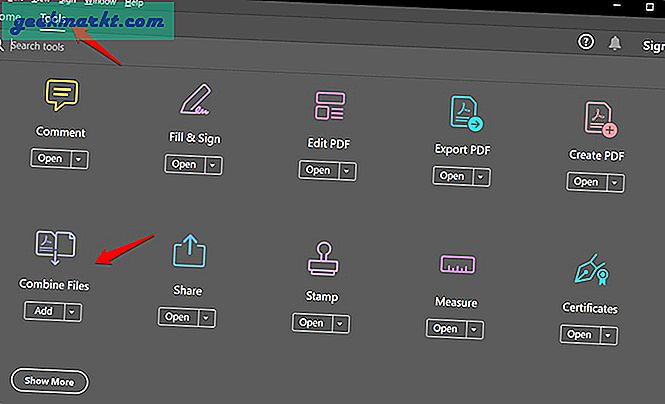
अपने कंप्यूटर पर एक्रोबेट रीडर ऐप खोलें और आपको टूल्स टैब के अंतर्गत सभी संपादन सुविधाएं मिलेंगी। फाइलों को सही क्रम में चुनने के लिए कंबाइन फाइल्स का चयन करें और ऑन-स्क्रीन निर्देशों का पालन करें जो बहुत सरल हैं।
Adobe अच्छा है और त्रुटिपूर्ण रूप से काम करता है लेकिन महंगा है, खासकर यदि आप इसे केवल PDF फ़ाइलों के संयोजन के लिए खरीद रहे हैं। आइए कुछ मुफ्त विकल्पों पर एक नज़र डालें जो समान रूप से अच्छे हैं।
प्रो टिप: ऐप डाउनलोड करें और नि: शुल्क परीक्षण शुरू करें यदि यह एक बार की बात है। सीसी विवरण दर्ज करने के लिए कहा जाने पर सदस्यता समाप्त होने पर सदस्यता रद्द करना याद रखें।
एडोब एक्रोबैट डीसी प्रो डाउनलोड करें: विंडोज़ | मैकोज़ | आदमी के समान | आईओएस
यह भी पढ़ें: तीन आसान चरणों में पीडीएफ से वॉटरमार्क कैसे निकालें
2. पीडीएफ मर्ज (फ्री)
केवल विंडोज पर उपलब्ध, PdfMerge कई पीडीएफ फाइलों को अलग से खोलने और पढ़ने के बिना स्क्रॉल करना आसान बनाता है। बिल्कुल वही जो आप चाहते थे और मुफ्त में। एक हल्का-फुल्का प्रोग्राम जो सुचारू रूप से चलता है लेकिन किसी अन्य प्लेटफॉर्म पर काम नहीं करता है।
आप जो भुगतान करते हैं वह आपको मिलता है और यह सदियों पुरानी कहावत यहां सच है। पीडीएफ संयोजन सुविधा के अलावा, बात करने के लिए बहुत कुछ नहीं है। कुछ कार्यों को करने के लिए डिज़ाइन किया गया एक सरल ऐप। प्लस साइड पर, यह ड्रैग-एन-ड्रॉप कार्यक्षमता का समर्थन करता है।
पीडीएफ मर्ज डाउनलोड करें: खिड़कियाँ
यह भी पढ़ें: Android के लिए 7 सर्वश्रेष्ठ PDF संपादक ऐप्स
3. विंडोज 10 प्रिंट हैक (विंडोज ट्रिक)
कुछ ऐसा जो मुझे यकीन है कि आप नहीं जानते होंगे। यहाँ दिया गया है कि यह कैसे काम करता है। परिणाम भिन्न हो सकते हैं लेकिन मेरे मामले में, एक आकर्षण की तरह काम किया। अपने कंप्यूटर पर सभी पीडीएफ फाइलों का चयन करें जिन्हें आप एक पीडीएफ फाइल में जोड़ना चाहते हैं। ऐसा करने के लिए या तो माउस का प्रयोग करें या Ctrl कुंजी दबाएं। चयनित फाइलों पर राइट-क्लिक करें और प्रिंट पर क्लिक करें। आप Ctrl+P कीबोर्ड शॉर्टकट का भी उपयोग कर सकते हैं। इससे कोई फर्क नहीं पड़ता कि आपके पास प्रिंटर कनेक्ट नहीं है। हम वास्तव में छपाई नहीं कर रहे हैं।
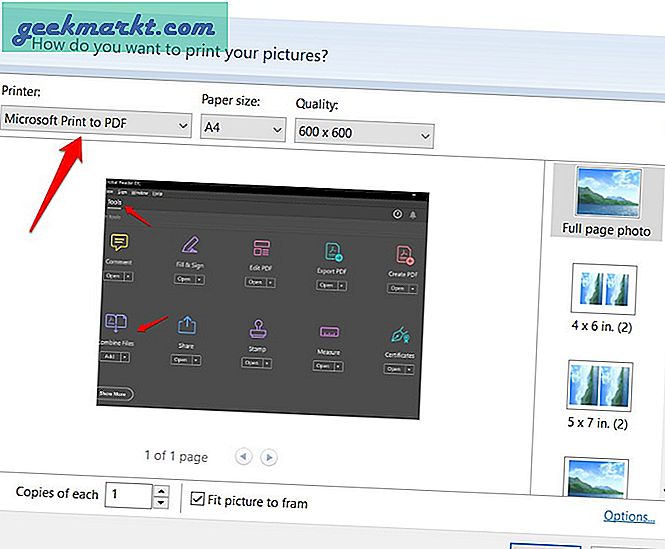
इसके बाद आने वाले पॉप-अप मेनू में ड्रॉप-डाउन से माइक्रोसॉफ्ट प्रिंट टू पीडीएफ विकल्प चुनें और आपको नई संयुक्त पीडीएफ फाइल के लिए एक स्थान चुनने के लिए कहा जाएगा। ऊपर दिए गए स्क्रीनशॉट में आप देखेंगे कि यह ट्रिक इमेज के लिए भी काम करती है। सभी छवियों के साथ एक पीडीएफ बनाएं। कितना मजेदार था वो?
यह भी पढ़ें: सभी प्लेटफार्मों के लिए 4 सर्वश्रेष्ठ पीडीएफ एनोटेटर और मार्कअप ऐप्स
4. PDFSam बेसिक (ओपन सोर्स)
यह एक फ्री और ओपन-सोर्स ऐप है जिसे आप कुछ ही समय में अपने विंडोज कंप्यूटर पर डाउनलोड और इंस्टॉल कर सकते हैं। एक भुगतान किया हुआ संस्करण भी है लेकिन इस गाइड के उद्देश्य के लिए आपको इसकी आवश्यकता नहीं होगी। आप मुफ्त संस्करण में पीडीएफ फाइलों से विशिष्ट पृष्ठों को जोड़ सकते हैं, विभाजित कर सकते हैं, घुमा सकते हैं, मिश्रण कर सकते हैं और यहां तक कि विशिष्ट पृष्ठ भी निकाल सकते हैं। कल्पना कीजिए कि भुगतान किया गया संस्करण कैसा दिखेगा।
PDFSam बेसिक डाउनलोड करें: खिड़कियाँ
5. macOS प्रीव्यू ट्रिक
एक मैक मिला? आप पूर्वावलोकन में उसी चाल को खींच सकते हैं जो आपने विंडोज़ में किया था। पूर्वावलोकन मोड में बस एक पीडीएफ फाइल खोलें और आपको बाईं ओर सभी पेज देखना चाहिए। व्यू> थंबनेल पर जाएं और उस पेज को चुनें जिसके बाद आप दूसरी पीडीएफ फाइल जोड़ना चाहते हैं। मान लीजिए कि यह अंतिम पृष्ठ है। अब, संपादित करें> सम्मिलित करें> फ़ाइल से पृष्ठ पर क्लिक करें और उन सभी पीडीएफ फाइलों का चयन करें जिन्हें आप संयोजित करना चाहते हैं। ओपन पर क्लिक करें और फिर नए संयुक्त पीडीएफ को बचाने के लिए फाइल> पीडीएफ के रूप में निर्यात करें चुनें।
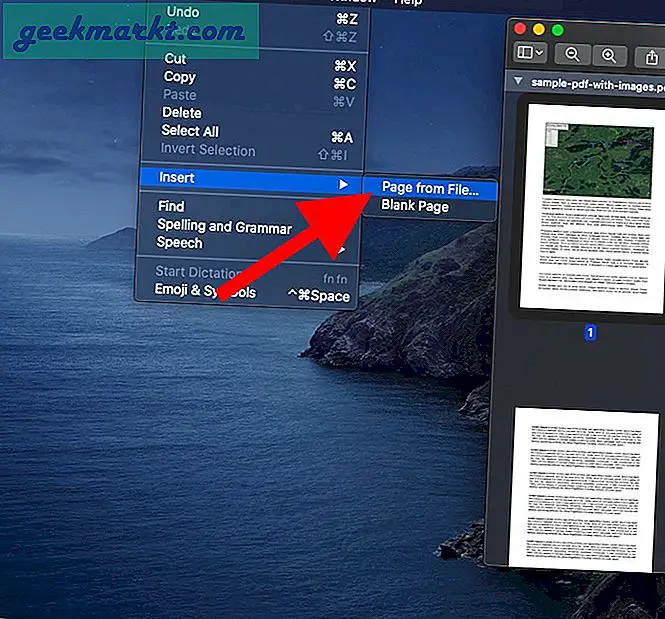
यह भी पढ़ें: एंड्रॉइड स्मार्टफोन और टैबलेट के लिए 10 सर्वश्रेष्ठ पीडीएफ रीडर ऐप्स
स्मार्टफोन पर पीडीएफ फाइलों को मिलाएं
1. पीडीएफ यूटिल्स (फ्री)
अजीब नाम लेकिन केवल यही एक चीज है जिससे मुझे नफरत है। बाकी सब मस्त है। यह ऐप आपके फोन पर कई पीडीएफ को एक ऑफ़लाइन में आसानी से जोड़ सकता है। PDF Utils ने एक फ्रीमियम मॉडल अपनाया है। यूआई वास्तव में साफ है। हालांकि मुफ्त संस्करण काफी सीमित है।
भुगतान किए गए संस्करण में, आप वॉटरमार्क, एन्क्रिप्ट और पासवर्ड-प्रोटेक्ट भी जोड़ सकते हैं, पेज नंबर जोड़ सकते हैं, कंप्रेस, एनोटेट और बहुत कुछ कर सकते हैं। मुझे यह तथ्य पसंद है कि Play Store सूची में ऐप विवरण में ऐप का उपयोग कैसे करें, इस पर उनके पास कई ट्यूटोरियल हैं। वह विचारशील था। पीडीएफ फाइलों को संयोजित करने का तरीका सिखाने वाले के लिए ऊपर देखें।
पीडीएफ डाउनलोड करें: Android
यह भी पढ़ें: सभी प्लेटफार्मों के लिए वॉटरमार्क के बिना 6 सर्वश्रेष्ठ मुफ्त पीडीएफ संपादक
रैपिंग अप: एकाधिक PDF को एक ऑफ़लाइन में संयोजित करें Combine
बहुत सारे अन्य पीडीएफ संपादक हैं जो आप जो चाहते हैं वह कर सकते हैं लेकिन ये विकल्प आप में से अधिकांश के लिए पर्याप्त से अधिक हैं। हमने डेस्कटॉप और स्मार्टफोन के लिए मुफ्त और सशुल्क दोनों तरह के ऐप को कवर किया है, जिनमें कुछ ऐपल डिवाइस पर काम करने वाले ऐप्स भी शामिल हैं। अपनी आवश्यकताओं के आधार पर एक चुनें और पीडीएफ फाइलों को एक पीडीएफ फाइल में संयोजित करने के अलावा आपको उनके साथ क्या करना है। हमें बताएं कि क्या हम आपके पसंदीदा पीडीएफ विलय ऐप को याद करते हैं।